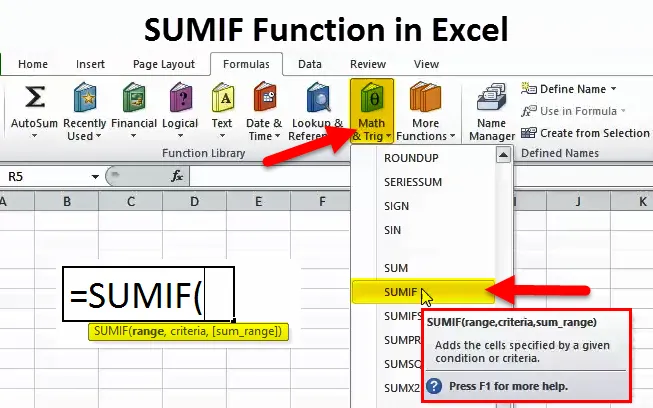
Funkcija SUMIF (Sadržaj)
- SUMIF funkcija u Excelu
- Formula SUMIF u Excelu
- Kako koristiti SUMIF funkciju u Excelu?
SUMIF funkcija u Excelu
U excelu se svi bavimo formulama. Zapravo, excel se odnosi na formule i tehnike. Kao i mnoge druge funkcije u excelu, SUMIF je jedna od funkcija Math & Trigonometry excel.
SUMIF znači " SUM određeni redak ili stupac ako je dani uvjet ili kriterij istinit ili zadovoljen ".
U SUMIFu možemo odrediti određene stanice ili grupe ćelija na temelju samo jednog kriterija. SUMIF je dostupan pod trakom Formule i ispod Math & Trigonometry trake.
Formula SUMIF u Excelu
Formula za SUMIF funkciju je sljedeća:
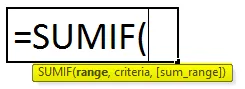
- Raspon: Stupac koji uključuje vrijednosti kriterija.
- Kriteriji: Što je jedno što vam treba SUM na temelju
- SUM_RANGE: ćelije ili raspon ćelija koje želite SUM. Na primjer A1: A20 raspon.
Kako koristiti funkciju SUMIF u Excelu?
Ovaj SUMIF je vrlo jednostavan za korištenje. Pogledajmo sada kako koristiti funkciju SUMIF uz pomoć nekih primjera.
Ovdje možete preuzeti ovaj predložak programa SUMIF Function Excel - SUMIF predložak funkcije ExcelPrimjer 1
Iz donje tablice izračunajte ukupni iznos prodaje za državu Meksiko.
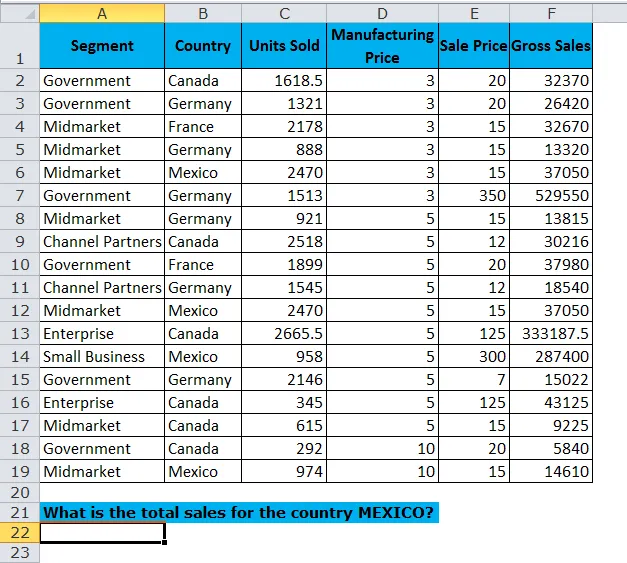
Imamo tablicu prodaje iz A1: F19. Iz tih podataka moramo izračunati ukupnu prodaju za državu Meksiko.
dolje je primijeniti SUMIF ćeliju formule A22 da biste dobili ukupnu prodaju za zemlju Meksiko.
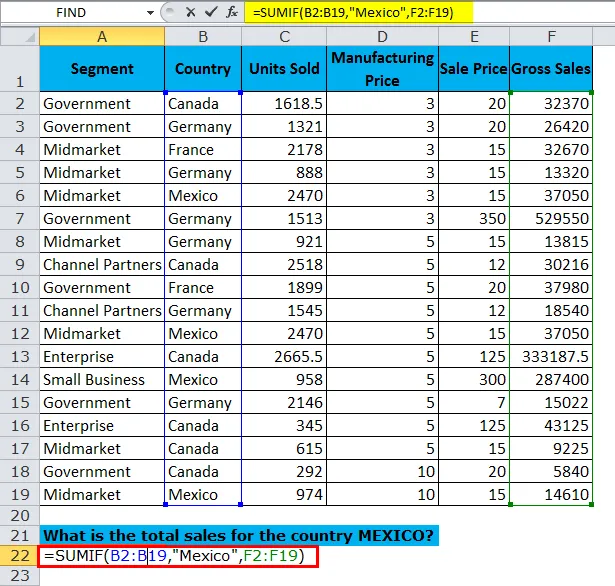
Funkcija SUMIF vraća ukupnu prodaju za zemlju MEXICO kao 376110
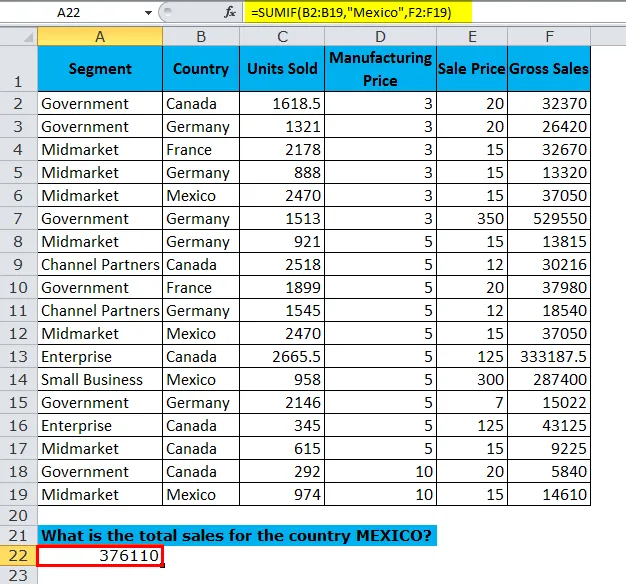
Formula koju smo ovdje koristili je
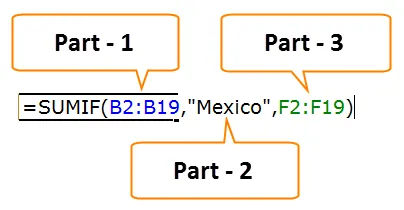
Dio 1: ovo je naš dio kriterija, naš kriterij je zbroj ukupne prodaje za državu Meksiko, a to je u rasponu B2: B19.
Dio 2: Ovo su naši Kriteriji. Iz raspona kriterija , kriterije moramo dati kao „ Meksiko“ .
Dio 3: Ovo je naš stupac SUM koji moramo obaviti zbrajanje. Slijedi prodaja prodajnog asortimana od F2: F19.
Primjer 2
Uzmite isti primjer iz gore navedenog, ali izračunajte ukupnu prodaju za svaku zemlju.
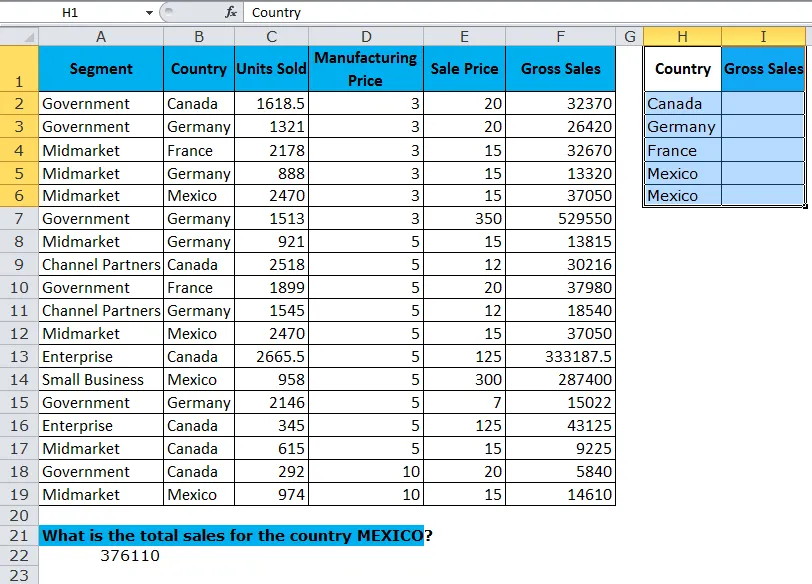
Primijenite donju formulu kako biste ostvarili ukupnu bruto prodaju.
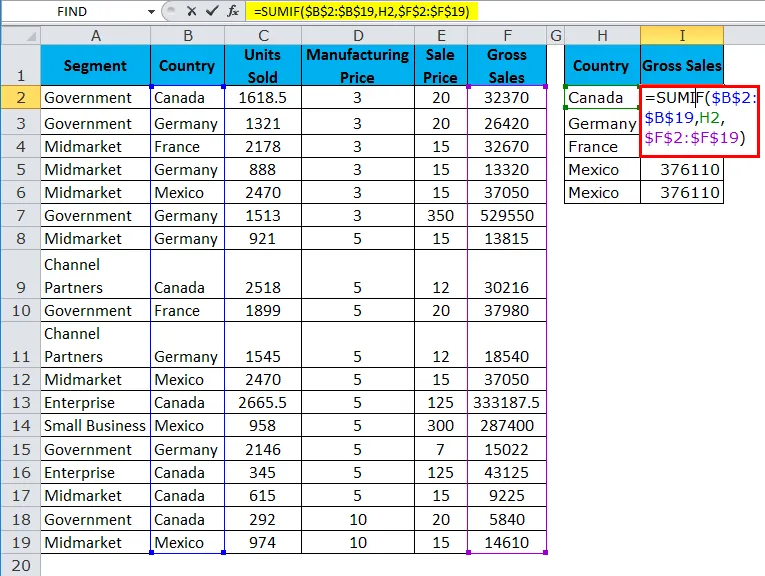
Funkcija SUMIF vraća ukupnu prodaju za svaku zemlju.
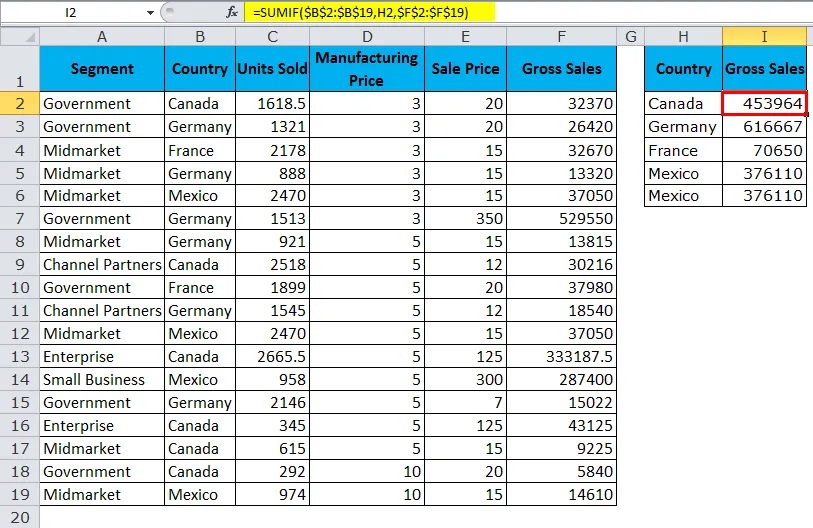
To je vrlo slično našoj prethodnoj formuli, ali postojale su vrlo male promjene.
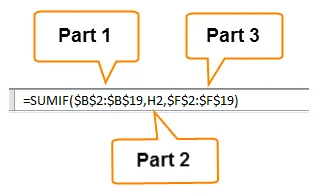
Dio 1: ovo je naš dio kriterija, naš kriterij je zbroj ukupne prodaje za državu Meksiko, a to je u rasponu B2: B19. Raspon smo zaključali upotrebom simbola dolara. Jer; raspon kriterija mora biti standardan za sve zemlje.
Dio 2: Ovo su naši Kriteriji. Iz raspona kriterija , umjesto da ručno upišete naziv svake države, dali smo referencu na ćeliju. Ovdje nismo zaključali ćeliju jer se ćelija zemlje treba promijeniti kad kopiramo zalijepite formulu paste na stanice ispod. To znači da bi se H2 trebao prebaciti u H3 kad bi kopirao formulu i tako dalje.
Dio 3: Ovo je naš stupac SUM koji moramo obaviti zbrajanje. Slijedi prodaja prodajnog asortimana od F2: F19. Ovo je također zaključano jer; raspon kriterija mora biti standardan za sve zemlje
Primjer 3
Sada znamo kako ta formula funkcionira. Prijeći ćemo na naprednu razinu ove formule. SUMIF može izračunati vrijednosti na temelju zamjenskih znakova.
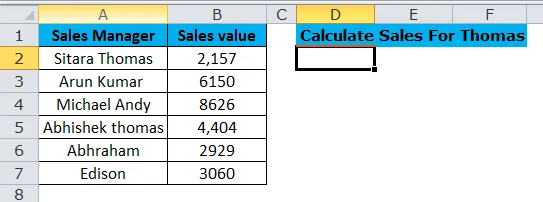
Iz gornje tablice izračunajte iznos prodaje za Thomas. Nisu spomenuli je li to Sitara Thomas ili Abhishek Thomas. Gdje god pronađemo Thomasa , trebamo ga nabrojati.
U ovakvim scenarijima trebamo koristiti unose zamjenskih znakova. Najčešće korištene zamjenske znakove su zvjezdica ( * ) i upitnik (?)
Primijenite donju formulu kako biste ostvarili ukupnu prodaju za Thomas.
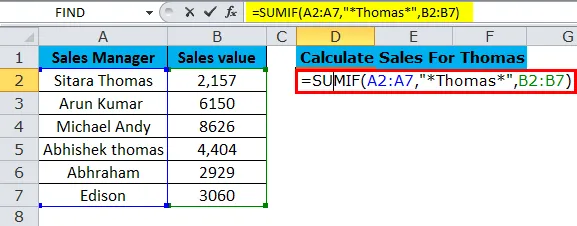
SUMIF funkcija vraća Thomasu ukupnu prodaju kao 6561.
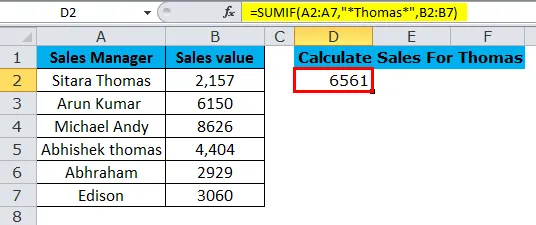
Sada pogledajte formulu u sintaksi kriterija stavili smo vrijednost „* Thomas *“, a ne samo „ Thomas “. Ovdje je zvjezdica zamjenski znak. Ovdje zvjezdica traži određeni lik u rečenici.
Zbog toga, u slučaju Sitara Thomas i Abhishek Thomas, zvijezde se tretiraju kao jedno i čine zbroj prodaje za oba voditelja prodaje zajedno.
Primjer 4
U funkciji SUMIF možemo u dva raspona kriterija dodati dva različita kriterija. Iz donjih podataka izračunajte ukupnu vrijednost prodaje u zemljama Francuskoj i Kanadi.
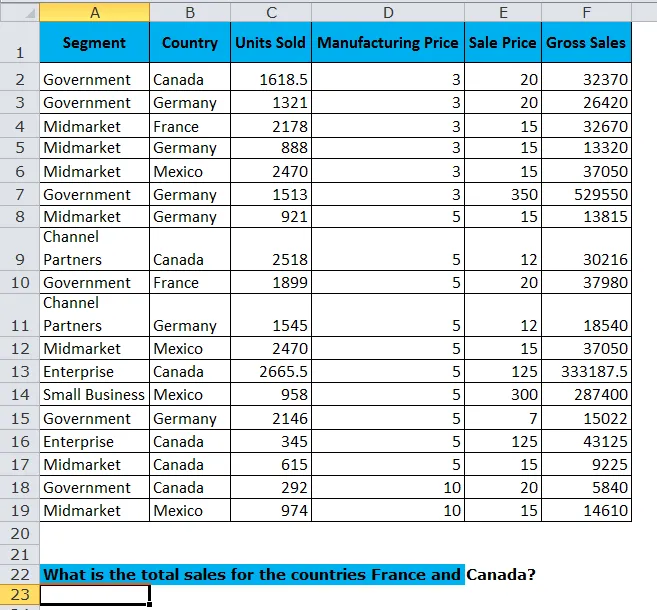
Ovdje trebamo primijeniti istu formulu, ali kada dajemo kriterije, moramo napraviti male promjene i primijeniti neke tehnike.
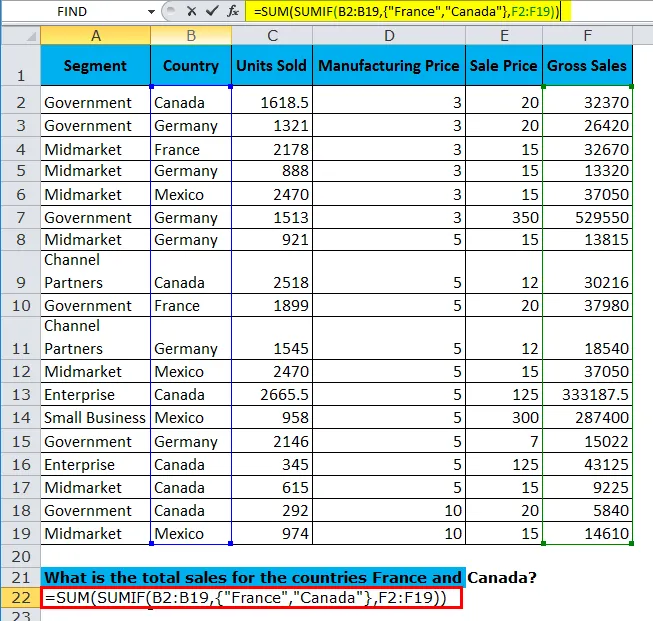
Prvo smo dodali funkciju SUM prije dodavanja SUMIFS. Razlog zbog kojeg smo dodali SUM prije glavne funkcije je taj što dajemo dva kriterija u jednoj formuli.
- Prvi parametar SUMIF je raspon kriterija, tj. "B2: B19".
- Drugi parametar je što trebamo odrediti u kojim zemljama radimo zbroj. Međutim, budući da prvo dajemo više kriterija, prvo moramo unijeti kovrčave zagrade () da bismo uključili naše kriterije.
- Unutar zavojnih zagrada () u naša dva dvostruka navoda moramo navesti naša dva imena.
- Posljednji dio je naš zbroj, tj. "F2: F19".
Prvo SUMIF izračunava prodaju za zemlju Francusku (70.650), a drugo izračunava prodaju za zemlju Kanadu (4, 53, 964).
Jednom kada SUMIF vrati ukupnu prodaju za dvije zemlje, funkcija SUM jednostavno će zbrajati obje prodaje zajedno (70.650 + 4, 53, 964 = 5, 24, 613.5).

Primjer 5
Koristite istu tablicu iz gornjeg primjera i izračunajte ukupnu prodaju ako je prodana jedinica veća ili jednaka 2000.
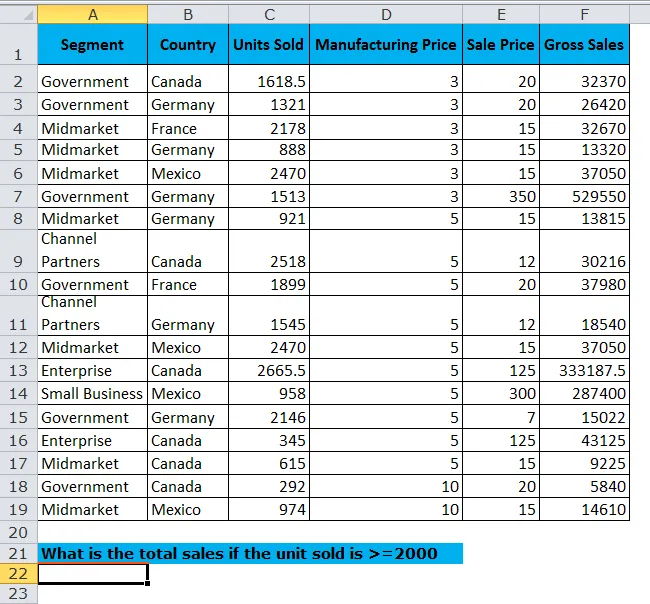
Primijenite istu logiku koju smo koristili u primjeru 1, ali umjesto odabira raspona zemlje i davanja imena države kao kriterija, odaberite stupac prodane jedinice kao raspon i navedite kriterije kao "> = 2000".
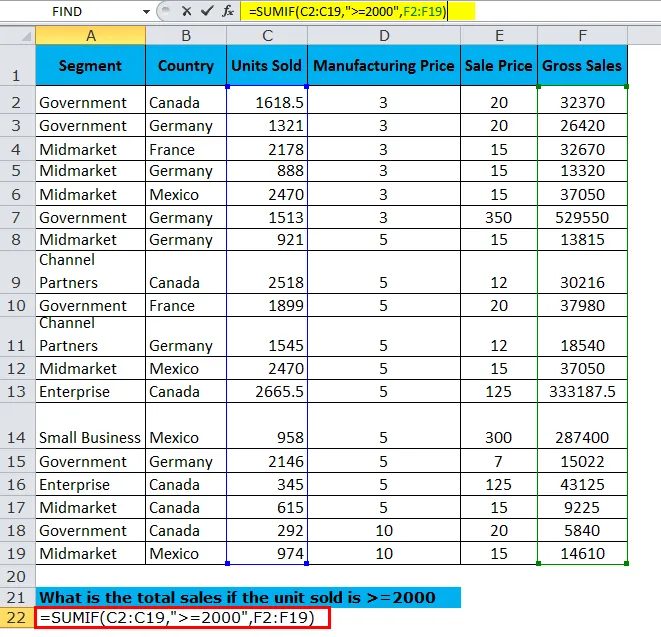
SUMIF vraća ukupnu prodaju ako prodana jedinica iznosi> = 2000 kao 48195.5.
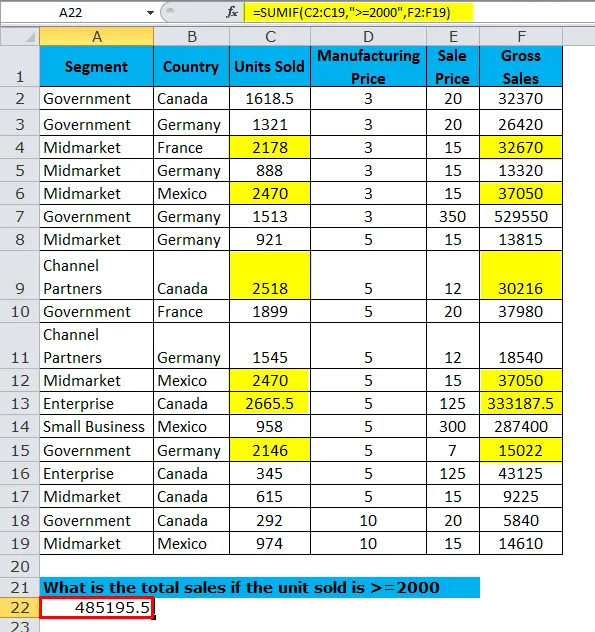
Stvari koje treba zapamtiti o funkciji SUMIF
- SUMIF se može primijeniti samo na kriterije za jedan stupac. Može zadovoljiti samo kriterije s jednim stupcem.
- Do greške od # Valuewill dolazi ako rasponi raspona kriterija i raspon zbroja nisu istog raspona.
- Ako želite koristiti više kriterija, tada koristite funkciju SUMIFS.
- Numeričke vrijednosti u parametru kriterija ne moraju biti zatvorene dvostrukim navodnicima. Ali u slučaju numeričkog i tekstnog teksta trebate priložiti dvostruke navodnike "> = 2000", "<= 25", "= 555" itd.
- Zamene znakova koriste se za podudaranje dijela imena ili dijela rečenice. Zvezdica označava niz znakova, a upitnici označavaju svaki pojedinačni znak dostavljenih kriterija.
Preporučeni članci
Ovo je vodič za funkciju SUMIF. Ovdje smo raspravljali o formulama SUMIF i kako koristiti SUMIF funkciju, uz primjer excela i preuzete excelove predloške. Ove korisne funkcije također možete pogledati u excelu -
- Upotreba funkcije INDIRECT u Excelu
- Kako koristiti FV funkciju u Excelu?
- I funkcija u Excelu
- Excel PMT funkcija
- SUMIF s više kriterija | Primjeri